88.modelsim仿真do文件相关技巧
网上的关于DO文件的编写好像资料不多,比较杂,所以本人总结一下常用的简单语法,方便大家查看。其实本人也刚接触DO文件没多久,有纰漏很正常,欢迎指正批评,互相学习。PS:写得有点乱
还有一个值得注意的是 我在看到这篇文章的时候我正在仿真一个verilog文件,文件中调用了一个ROM , 但是我怎么仿真 rom的输出文件都有问题, 经过一个QQ好友的指点,我发现竟然是我 QUARTUS 下考过来的库文件 有问题, 自此提醒遇到过此问题 但还没有解决的同学。。
一.DO文件的简介和工作方式
DO文件是一次执行多条命令的脚本。这个脚本可以像带有相关参数的一系列ModelSim命令一样简单,或者是带有变量,执行条件等等的Tcl程序。可在GUI里或系统命令提示符后执行Do文件。
由于TCL脚本语言内容很多,本人是刚学不久,菜鸟一个。但是针对我们这门课程的话,有些基本常用的语法还是值得提一下的,方便大家一起学习交流,如果以下内容有什么写错了,希望大家提出并批评,互相进步。
首先,我们如何建立DO文件呢?
方法挺多,一种是可以打开Modelsim,执行File/New/Source/Do命令,进入Do文件编辑方式,在编辑窗口输入仿真批处理文件的代码,以.do为扩展名保存文件。当然也可以在windows系统中新建一个记事本,在“另存为”的时候写上.do的后缀名,也是一种方法。 调用方式是在Modelsim的Transcript窗口中使用指令:do filename.do,完成对设计的自动化仿真。
下面简单讲讲仿真的步骤。首先我们要对一个设计进行仿真呢,我们一般需要进行以下几个步骤:
①创建一个工程和工程库;
②加载设计文件(包括你编写好的testbench);
③编译源文件;
④运行仿真,并查看结果;
⑤最后进行工程调试。
而do文件,就是把上述的步骤①---④用tcl脚本语言来编写出来,让Modelsim来运行该do文件宏命令,并自动执行仿真的步骤。这种好处也许在小设计中没怎么表现,但是如果在一个大的工程中,常常需要对一个设计单元进行反复的调试和仿真,但是仿真时的设置是不变的,这时如果使用了do文件,把仿真中使用到的命令都保存下来了,就可以节省大量的人力,提高了工作效率。
下面将对照一个简单的例子counter.do,讲一下我们常用的一些基本指令。
PS: do文件的注释是由#开始的,但不可以在代码行后面添加,只能另起一行。
正确的是:
vlib work
#新建一个work库
错误的是:
vlib work #新建一个work库
编写名为counter.do的文件,其内容为下:
vlib work (对应仿真步骤①:新建work库。该命令的作用是在当前目录下建立一个work目录,请注意不要直接在windows中新建一个work的文件夹,因为用操作系统建立的work文件夹并没有ModelSim SE自动生成的_info文件。)
vmap work work(对应仿真步骤①:该命令的作用是将目前的逻辑工作库work和实际工作库work映射对应。也可以直接用指令“vmap work”表示将work库映射到当前工作目录下。)
vlog counter.v counter_tb.v (对应仿真步骤②③:编译counter.v和counter_tb.v文件,默认编译到work库下。该命令的作用是编译这些文件,要注意的是文件可以单独分开编译,但是一定要先编译被调用的文件。假如是VHDL文件,只需要把指令vlog换成vcom即可。)
vsim work.counter_tb -t 1ns (对应仿真步骤④:仿真work库中名为counter_tb的模块,最小时间单位为1ns。)
add wave/counter_tb/ * (该命令的作用是将testbench文件camera_tb.v中模块camera_tb下所有的信号变量加到波形文件中去,注意在“*”前要加空格。这时候你也可以看到wave文件被打开。当然也可以单个信号的添加,例如添加时钟:add wave clk 等等。)
run 2000 (该命令的作用是运行2000个单位时间的仿真。也可以用run –all命令来一直仿真下去。)
这时候就可以在wave窗口文件中看到你的仿真结果。当然也可以观察其它窗口的结果,用view *命令显示 。view *命令可以观察包括signals、wave、dataflow等窗口文件,也可以分别打开。例如用view signals来观察信号变量。
以上就是do文件的一些基本TCL脚本语言的使用,写得比较简单,但是其实复杂的也就是在添加信号线那里add wave 有比较多的参数设置而已,主要的指导仿真流程的指令还是这几条。
编写好DO文件之后,在Modelsim中,将工作目录切换到counter.v、counter_tb.v和counter.do三个文件所在目录下,然后在Transcript窗口中的命令行输入 do counter.do即可。切换工作目录的方法如下图1,点击Change Directory:
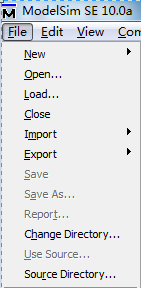
图1
PS: 如果在仿真的时候要修改.do文件,需要现在modelsim里运行quit -sim,退出仿真,然后修改.do文件,再保存,然后再重新执行do filename.do指令即可。
小技巧Tips:
为了区分仿真波形窗口中的各种信号线,需要信号波形作设置,如不同信号线的颜色、显示基数、显示方式等要有区别,这时就需要在仿真波形窗口单独对每一个信号线手动进行设置,这对于不断修改源代码然后再不断地进行仿真来说,非常麻烦。
这里,我说一下有个简单的自动生成这类个性化设置DO文件的方法。首先,我们需要先进行一次仿真,在波形窗口的时候先手动对需要的信号线进行一定的设置,如下图2所示:
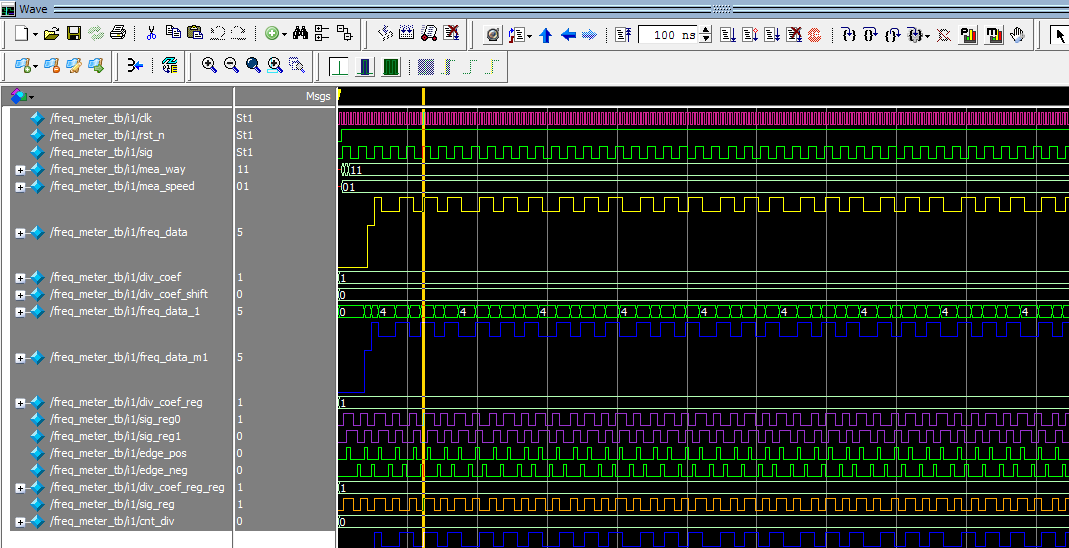
图2
然后,点击wave窗口左上角的save图标,会出现一个保存DO文件的窗口,如图3所示:
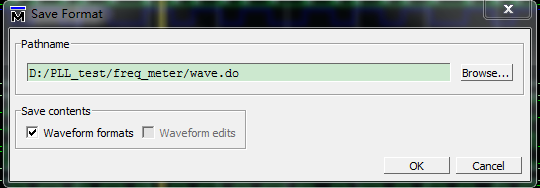
图3
它的路径Pathname表示Modelsim自动在当前的默认目录下新建了一个wave.do的DO文件,我们可以自己修改保存的路径和DO文件名。
接下来我们来看一下上面保存的wave.do文件,打开如下图4所示:
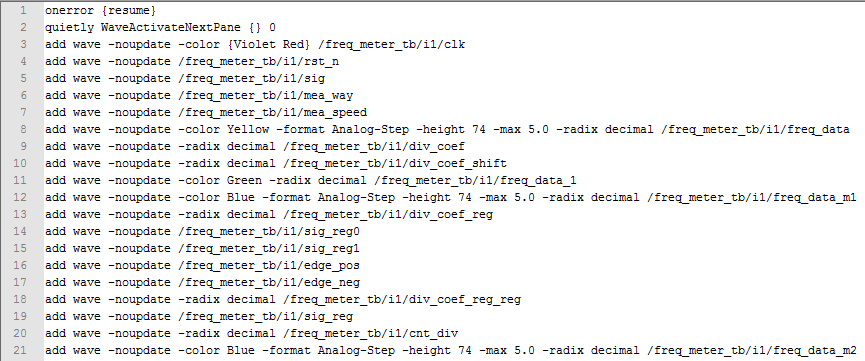
图4
由wave.do文件中,可以见到我们定义的那些不同颜色、不同显示方式所用的TCL脚本语言,如add wave -color Yellow /freq_meter_tb/i1/freq_data表示让该freq_data信号显示黄色…如add wave -noupdate -radix decimal /freq_meter_tb/i1/div_coef 表示让div_coef信号用十进制decimal来显示…其他的信息可以对照自己的波形设置一一对应上,其他依次类推。
细心的同学会发现这个DO文件根本不完整,基本都是一些add wave,即是对每个信号的各种设置的TCL代码而已。不错,因为它缺少了我们之前所讲的仿真步骤①②③④,那么我们可以利用上面已学过的TCL语言来补完整它。
如在前面加上一下语句,使这个DO文件包括了仿真过程的完整指令,包括新建工作库、编译源文件、仿真testbench文件等:
vlib work
vmap work work
vlog freq_meter.v
vlog freq_meter_direct.v
vlog freq_meter_tb.v
新的DO文件如下所示:
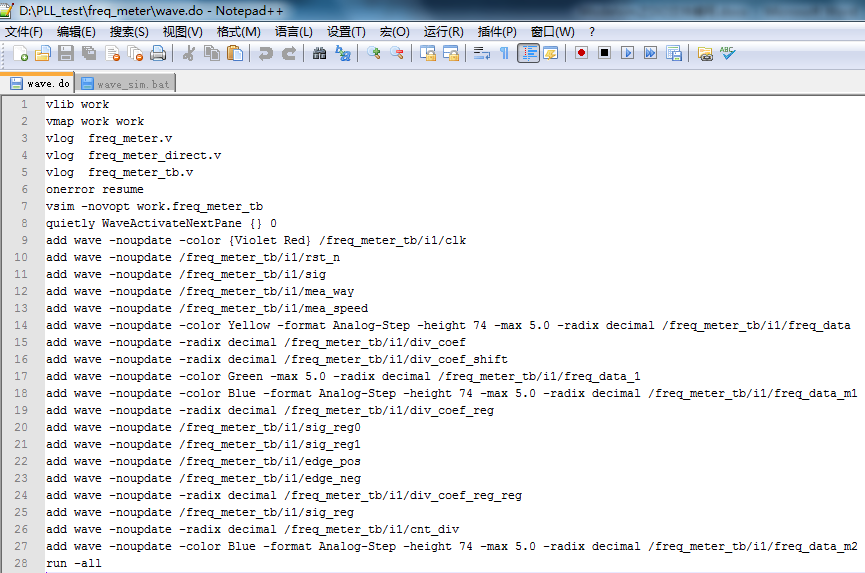
图5
至此,该DO文件才能用来实现较完整的自动化仿真。
二.交互式命令
通过在主窗口的命令窗口输入命令来实现,具有更好的调试和交互功能,提供多种指令,既可以是单步指令,也可以构成批处理文件,用来控制编辑、编译和仿真流程;
常见交互式命令如下:
1.force-repeat指令
指令格式:force 开始时间 开始电平值,结束电平值 忽略时间(即0电平保持时间) -repeat 周期
force clk 0 0,1 30 -repeat 100 表示强制clk从0时间单元开始,起始电平为0,结束电平为1,0电平保持时间为30个默认时间单元,周期为100个默认时间单元,占空比为70%。
指令功能:每隔一段的周期重复一定的force命令,用来产生时钟信号,也可用来产生周期的输入信号,如01010101,00110011等。
2.force指令
指令格式:force item_name value time,value time;item_name为端口信号或内部信号,支持通配符号,但只能匹配一个;value不能默认,time,可选项,支持时间单元;
force din 16#40900000 从当前时刻起给din赋值16进制40900000;
force bus 16#F @100ns 在100ns时刻给bus赋值16进制F;
force clr 1 100 经历100个默认时间单元延迟后为clr赋值1;
force clr 1,0 100 表示clr赋值1后,经历100个默认时间单元延迟后为clr赋值为0;
3.run指令
指令格式:run timesteps time_unit,timesteps时间步长,time_unit时间单元,可以是fs、ps、ns、us、ms、sec;
指令功能:运行(仿真)并指定时间及单元;
run 100, 表示运行100个默认时间单元;
run 2500ns, 表示运行2500ns;
run -all, 表示运行全过程;
run -continue, 表示继续运行
4.force-cancel指令
指令格式:force-cancel period
指令功能:执行period周期时间后取消force命令;
force clk 0 0,1 30 -repeat 60-cancel 1000,表示强制clk从0时间单元开始,直到1000个时间单元结束;
5.view指令
指令格式:view 窗口名
指令功能:打开Modelsim的窗口
view souce,打开源代码窗口;
view wave,打开波形窗口;
view list,打开列表窗口;
view varibles,打开变量窗口;
view signals,打开信号窗口;
view all,打开所有窗口;


【推荐】还在用 ECharts 开发大屏?试试这款永久免费的开源 BI 工具!
【推荐】国内首个AI IDE,深度理解中文开发场景,立即下载体验Trae
【推荐】编程新体验,更懂你的AI,立即体验豆包MarsCode编程助手
【推荐】轻量又高性能的 SSH 工具 IShell:AI 加持,快人一步